U盘装win7系统进入pe界面后找不到硬盘的解决方法
发布时间:2018-07-27 18:48:17 浏览数: 小编:jiwei
现如今U盘安装win7系统的方法已经逐渐获得大家的认可,U盘安装系统可以帮助大家解决很多电脑的疑难杂症,是其它一些方法所无法比拟的。我们知道安装的方法中有一个步骤是通过启动热键然后进入到pe界面中,然后我们可以在陪界面中进行分区或者重装的步骤。
但是有些用户在进入pe界面后遇到了问题,那就是找不到电脑硬盘,找不到硬盘自然就无法重装系统了,那遇到这种问题应该怎么办呢?接下来小编就来为大家讲解U盘装win7系统进入pe界面后找不到硬盘的解决方法。
相关教程:
usb怎么进入pe安装win7系统
安装win10系统进入pe系统却找不到硬盘该怎么办
解决方法:
1、开机,当屏幕出现大大的logo画面时,按F2进入BIOS,进入BIOS后,按左右上下键调整选项,选中:Advanced;

2、接着选中SATA选项,按回车后出来两个选项,选中AHCI,
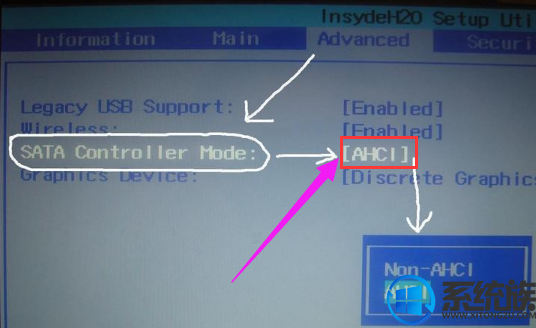
3、然后切换为IDE;
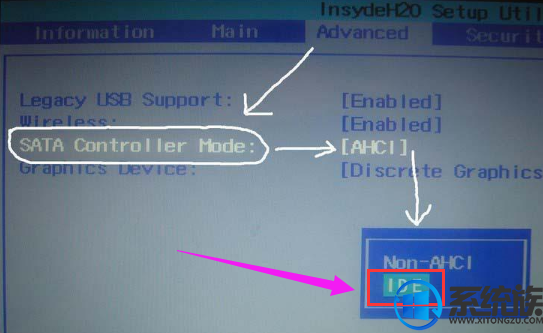
4、确定后按F10,再次确定保存重启,再次进入winpe后看到你电脑的硬盘;
设置完成后退出, 重启电脑,然后再 通过启动热键进入到pe界面中,这时候点开装机界面就能看到电脑硬盘了,之后的安装就安装常规步骤来操作即可。
上一篇: 电脑闲置一段时间没用后黑屏怎么重装系统



















